- Chyba aktualizace 0x8024200D je jen dalším příkladem toho, jak Windows 10 a jeho funkce vynucené aktualizace mohou občas způsobit problémy.
- Dejte nástroji pro odstraňování problémů se službou Windows Update šanci zazářit a prokázat, že si vás zaslouží, takže jej hned spusťte.
- Můžete také použít vyhrazený nástroj pro opravu, který automaticky prohledá váš systém v žádném okamžiku.
- Ujistěte se, že odinstalujete periferní ovladače, protože je známo, že také způsobují takové konflikty.
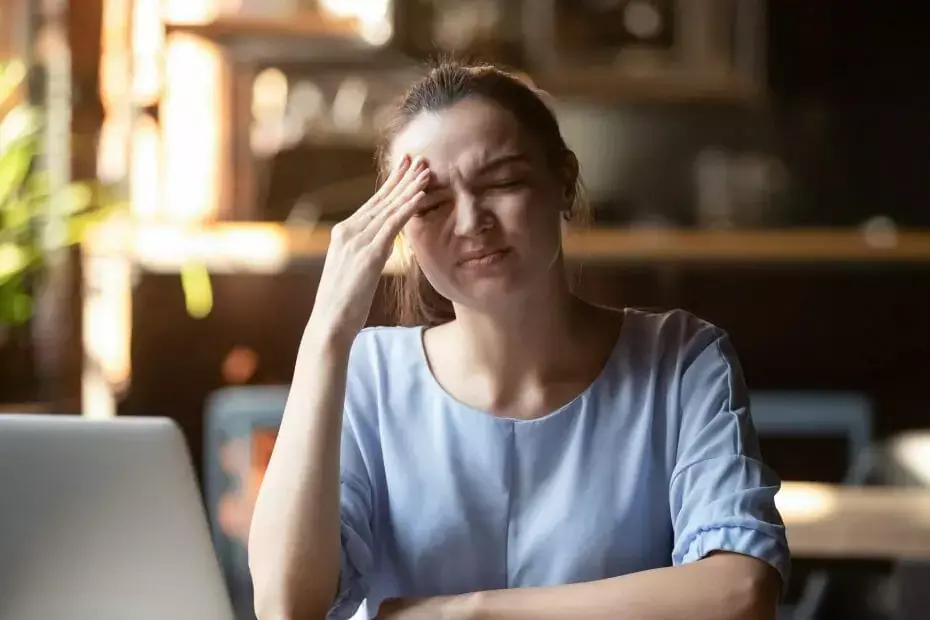
- Stáhněte si Restoro PC Repair Tool který je dodáván s patentovanými technologiemi (patent k dispozici tady).
- Klikněte Začni skenovat najít problémy se systémem Windows, které by mohly způsobovat problémy s počítačem.
- Klikněte Opravit vše opravit problémy ovlivňující zabezpečení a výkon vašeho počítače
- Restoro byl stažen uživatelem 0 čtenáři tento měsíc.
Není tam žádné tajemství Windows 10 a jeho vynucené funkce aktualizace mohou uživatelům občas způsobit více škody než užitku. Zvláštní důraz je kladen na hlavní aktualizace, jako je předchozí Anniversary nebo Creators Update.
Po všech těchto problémech s frustrujícími chybami následuje alfanumerický kód. The Aktualizace chyba, kterou dnes budeme řešit, jde o kód 0x8024200D.
Existuje nespočet důvodů pro tuto přesnou chybu a my se je pokusíme vyřešit krok za krokem. Pokud se vám tedy při pokusu o aktualizaci systému Windows 10 zobrazila výzva k této chybě, postupujte podle pokynů níže.
Co mám dělat, když se zobrazí chyba 0x8024200D?
1. Spusťte Poradce při potížích se službou Windows Update
- Stáhněte si Poradce při potížích se službou Windows Update.
- Uložte soubor.
- Spusťte nástroj pro odstraňování problémů a počkejte na dokončení procesu.
- O vyřešení problému budete informováni.
Nejprve dáme šanci, aby nástroj pro odstraňování problémů s aktualizacemi systému Windows fungoval správně. Alespoň kvůli uznání problému, abychom mohli vědět, jaká opatření přijmout později.
Můžete použít integrovaný nástroj pro odstraňování problémů, ale doporučujeme vám stáhnout a spustit speciální nástroj z oficiálních stránek společnosti Microsoft.
2. Použijte speciální nástroj pro opravy
Můžete se pokusit dělat věci ručně a my k tomu určitě poskytujeme všechny prostředky, ale pokud nejste technický pracovník, můžete tyto chyby aktualizace opravit pomocí vyhrazeného nástroje.
Tento software automaticky prohledá váš systém a budete muset kliknout pouze na jedno tlačítko, aby se vyřešily problémy s počítačem.

Windows Update má zlepšit celkový výkon vašeho operačního systému, integrovat nové funkce a dokonce upgradovat ty stávající. Někdy však může dojít k určitým chybám z čista jasna.
Naštěstí, pokud se s takovými problémy setkáte, existuje specializovaný software pro opravy systému Windows, který vám pomůže je vyřešit okamžitě, a nazývá se Restoro.
Takto můžete opravit chyby registru pomocí nástroje Restoro:
- Stáhněte a nainstalujte Restoro.
- Spusťte aplikaci.
- Počkejte, až aplikace najde všechny problémy se stabilitou systému a možné infekce malwarem.
- lis Spusťte opravu.
- Restartujte počítač, aby se všechny změny projevily.
Po dokončení procesu by váš počítač měl fungovat naprosto v pořádku a už se nebudete muset starat o chyby systému Windows Update jakéhokoli druhu.
⇒ Získejte Restoro
Zřeknutí se odpovědnosti:Tento program je třeba upgradovat z bezplatné verze, aby bylo možné provádět některé konkrétní akce.
3. Odinstalujte antivirus třetích stran
Dopad antimalwarového softwaru třetí strany na aktualizace může být obrovský. Zdá se, že tito dva z různých důvodů nefungují dobře.
Váš antivirový program může nejprve omylem smazat nebo zablokovat některé soubory aktualizace a dokonce s nimi způsobit konflikt Windows Defender.
Tato bitva o nadvládu nad zabezpečením vašeho počítače se může stát osudnou jak pro aktualizace, tak pro výkon celého systému.
Z tohoto důvodu vám doporučujeme odinstalovat antivirus před aktualizacemi a snížit tak riziko, že se něco pokazí.
Nezapomeňte, že po dokončení procesu aktualizace můžete znovu nainstalovat antivirový software.
4. Odinstalujte periferní ovladače
- Ve vyhledávacím systému Windows zadejte Vytvořte bod obnovení.
- Otevřeno Systémové vlastnosti.
- V Ochrana systému na kartě v dolní části seznamu klikněte na Vytvořit.
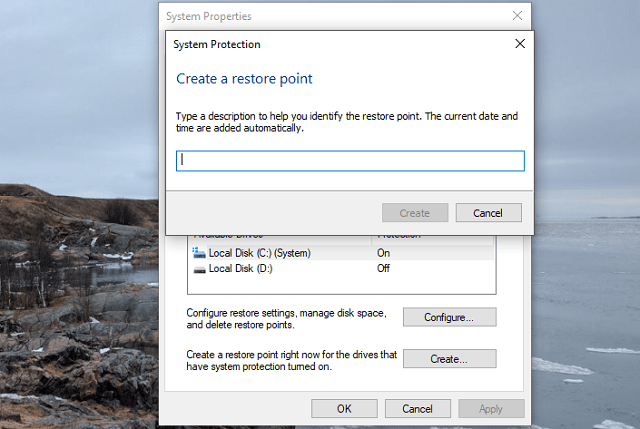
- Zadejte popis a vytvořte bod obnovení.
- Nyní klepněte pravým tlačítkem Start a otevřít Správce zařízení.
- Odpojte všechna periferní zařízení kromě myši a klávesnice.
- Přejděte na příslušné ovladače a odinstalujte je jeden po druhém (tiskárna, skener, webová kamera atd.).
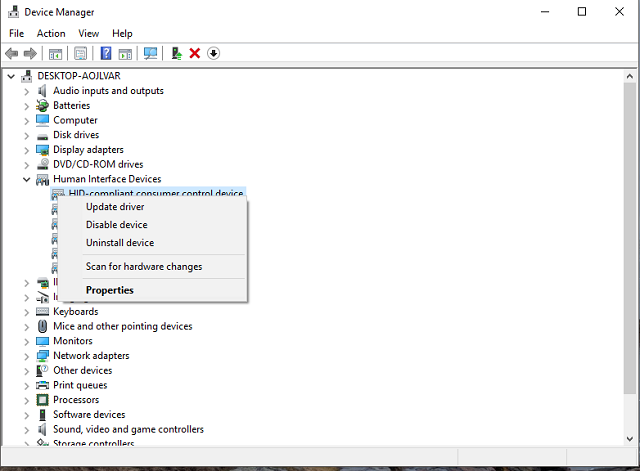
- Restartujte počítač a zkuste aktualizaci provést znovu.
- Po aktualizaci přeinstalujte ovladače.
Problémy s aktualizací Windows 10 a staršími ovladači jsou dobře známé. Konflikt, který může nastat, nezabrání pouze aktualizacím, ale ovlivní stabilitu systému a nakonec povede k chybám a haváriím.
Z tohoto důvodu postupujte podle výše uvedených pokynů. Někdy nemusí být problém vyřešen tímto způsobem, protože periferní zařízení mohou vytvářet spoustu chyb, když jsou používána systémem prostřednictvím systému ovladačů, který to považuje za dobré.
4.1 Automatická aktualizace ovladačů
Spusťte skenování systému a objevte potenciální chyby

Stáhněte si Restoro
Nástroj pro opravu PC

Klikněte Začni skenovat najít problémy se systémem Windows.

Klikněte Opravit vše opravit problémy s patentovanými technologiemi.
Spusťte skenování počítače pomocí nástroje Restoro Repair Tool a vyhledejte chyby způsobující bezpečnostní problémy a zpomalení. Po dokončení skenování proces opravy nahradí poškozené soubory novými soubory a součástmi systému Windows.
Instalace nesprávné verze ovladače může někdy způsobit nevratné poškození vašeho PC, z tohoto důvodu se důrazně doporučuje doporučit použití specializovaného nástroje pro automatizaci provozu.
Mějte na paměti, že je třeba aktualizovat všechny ovladače, takže se u vás tyto typy chyb nevyskytnou, budete muset zvolit správnou verzi ovladače pro vaše zařízení.
⇒Získejte DriverFix
5. Pomocí dávkového skriptu resetujte součásti Windows Update
- Stáhněte si dávkový soubor odtud.
- Uložte soubor na plochu.
- Klikněte pravým tlačítkem na dávku a Spustit jako administrátor.
- Po dokončení procesu zkuste aktualizaci provést znovu.
Při pokusu o vyřešení problémů s aktualizací pravděpodobně budete chtít resetovat několik procesů. Pravděpodobně budete také chtít přejmenovat / smazat složku se všemi instalačními soubory aktualizace.
Můžete to udělat ručně, nebo díky nadšencům Windows použít dávkový soubor skriptu, který to udělá za vás.
Postupujte podle výše uvedených pokynů, abyste mohli použít dávku a vyřešit různé problémy s aktualizací. Dále si můžete vytvořit vlastní dávkový soubor podle pokynů v tomto Článek o skriptu pro resetování služby Windows Update.
6. Opravte poškozené soubory pomocí SFC
- Klikněte pravým tlačítkem myši Start a běž Příkazový řádek (Správce).
- Do příkazového řádku zadejte následující příkaz a stiskněte Enter potvrdit:
sfc / scannowThe SFC nástroj je jedním z nejcennějších nástrojů, které můžete spustit v příkazovém řádku. V zásadě řeší všechna poškození systému a tam také může opravit problémy s neúspěšnou aktualizací.
Tento nástroj se snadno spouští, proto jej spusťte podle výše uvedených pokynů. Tím se zkontrolují a opraví všechny poškozené soubory. U specializovaných nástrojů pro skenování a opravy byste však měli hledat DISM níže.
7. K opravě aktualizačních souborů použijte DISM
- Klikněte pravým tlačítkem myši Start a otevřít Příkazový řádek (Správce).
- Do příkazového řádku zadejte následující příkaz a stiskněte Enter zahájit postup:
DISM.exe / Online / Vyčištění obrazu / Obnovit zdraví Kromě restartování aktualizačních komponent a kontroly SFC se můžete také pokusit opravit poškození aktualizačních souborů. A dobrá věc je, že nemusíte používat programy třetích stran.
DISM je integrovaný nástroj, který skenuje soubory aktualizací a opravuje možné poškození při obnově odstraněných souborů.
Tímto způsobem můžete pomocí DISM opravit soubory aktualizace systému, takže neváhejte hned použít výše uvedený postup.
8. Proveďte čistou instalaci pomocí nástroje pro vytváření médií
Vaše poslední možnost je kompletní přeinstalování. Víme, že to může znít jako časově náročný proces, ale vyřeší většinu vašich problémů.
Protože to uvnitř běžícího systému nemůžete, budete pro instalaci instalačních souborů potřebovat jednotku (USB flash disk, DVD). Použijte Nástroj Windows Media Creation k vytvoření zaváděcí jednotky.
Neváhejte vytvořit zálohu svých souborů ze systémového oddílu a zapište si licenční klíč.
S tím bylo řečeno, že jsme na konci seznamu. V případě jakýchkoli připomínek nebo dotazů se s námi podělte o ně v sekci komentáře. Rádi vám pomůžeme.
 Stále máte problémy?Opravte je pomocí tohoto nástroje:
Stále máte problémy?Opravte je pomocí tohoto nástroje:
- Stáhněte si tento nástroj pro opravu PC hodnoceno skvěle na TrustPilot.com (stahování začíná na této stránce).
- Klikněte Začni skenovat najít problémy se systémem Windows, které by mohly způsobovat problémy s počítačem.
- Klikněte Opravit vše opravit problémy s patentovanými technologiemi (Exkluzivní sleva pro naše čtenáře).
Restoro byl stažen uživatelem 0 čtenáři tento měsíc.


